使用Excel进行统计数据分析的核心步骤包括数据导入与整理、利用函数与公式进行计算、数据可视化、数据汇总与报告生成。在这篇文章中,我将详细介绍这些步骤,并着重讲解如何使用Excel函数进行数据分析。
一、数据导入与整理
在进行任何统计分析之前,首先需要将数据导入到Excel中,并进行适当的整理。这个步骤包括数据的清洗、格式化和预处理。
1.1 数据导入
Excel支持多种数据导入方式,包括从CSV文件、数据库和Web数据源导入数据。导入数据的方法如下:
从文件导入:点击“数据”选项卡,选择“获取数据”按钮,然后选择“从文件”。
从数据库导入:在“数据”选项卡中选择“获取数据”,然后选择“从数据库”。
从Web导入:在“数据”选项卡中选择“获取数据”,然后选择“从Web”。
1.2 数据清洗与格式化
数据导入后,通常需要进行数据清洗和格式化,以确保数据的准确性和一致性。常见的数据清洗操作包括删除重复数据、处理缺失值和统一数据格式。
删除重复值:选择数据区域,点击“数据”选项卡中的“删除重复项”按钮。
处理缺失值:使用“查找和选择”功能查找缺失值,并根据需要进行填充或删除。
统一数据格式:使用“格式刷”工具统一数据格式,如日期格式、数值格式等。
二、利用函数与公式进行计算
Excel提供了丰富的函数和公式,可以用于执行各种统计计算,如平均值、标准差、回归分析等。
2.1 基本统计函数
平均值(AVERAGE):计算一组数据的平均值。
=AVERAGE(A1:A10)
中位数(MEDIAN):计算一组数据的中位数。
=MEDIAN(A1:A10)
标准差(STDEV.P):计算一组数据的标准差。
=STDEV.P(A1:A10)
方差(VAR.P):计算一组数据的方差。
=VAR.P(A1:A10)
2.2 条件统计函数
条件求和(SUMIF):根据特定条件对数据求和。
=SUMIF(A1:A10, ">5", B1:B10)
条件计数(COUNTIF):根据特定条件对数据进行计数。
=COUNTIF(A1:A10, ">5")
多条件计数(COUNTIFS):根据多个条件对数据进行计数。
=COUNTIFS(A1:A10, ">5", B1:B10, "<10")
2.3 高级统计函数
线性回归(LINEST):计算线性回归的参数。
=LINEST(Y值范围, X值范围)
相关系数(CORREL):计算两组数据之间的相关系数。
=CORREL(A1:A10, B1:B10)
频率分布(FREQUENCY):计算一组数据在指定区间内的频率分布。
=FREQUENCY(A1:A10, B1:B5)
三、数据可视化
数据可视化是统计分析中不可或缺的一部分,通过图表可以更直观地展示数据和分析结果。Excel提供了多种图表类型,如柱状图、折线图、散点图和饼图等。
3.1 创建图表
选择数据:选择要用于创建图表的数据区域。
插入图表:点击“插入”选项卡,选择所需的图表类型,如柱状图、折线图等。
自定义图表:使用图表工具自定义图表的外观和格式,如添加标题、图例和数据标签。
3.2 常见图表类型
柱状图:适用于比较不同类别的数据。
折线图:适用于展示数据的变化趋势。
散点图:适用于展示两组数据之间的关系。
饼图:适用于展示数据的组成部分占总体的比例。
3.3 高级图表技巧
组合图表:将不同类型的图表组合在一起,如柱状图和折线图组合。
动态图表:使用数据透视图和切片器创建交互式动态图表。
条件格式图表:使用条件格式突出显示图表中的关键数据点。
四、数据汇总与报告生成
Excel中数据汇总与报告生成功能可以帮助用户快速总结和展示数据分析结果。
4.1 数据透视表
数据透视表是Excel中强大的数据汇总工具,可以快速计算、汇总和分析大量数据。
创建数据透视表:选择数据区域,点击“插入”选项卡中的“数据透视表”按钮。
配置数据透视表:在数据透视表字段列表中拖动字段到行、列和值区域,进行数据汇总。
自定义数据透视表:使用数据透视表工具自定义表格的布局和格式,如添加计算字段、筛选和排序。
4.2 数据透视图
数据透视图是基于数据透视表创建的图表,可以动态展示数据透视表中的汇总结果。
创建数据透视图:在已有的数据透视表基础上,点击“分析”选项卡中的“插入透视图”按钮。
配置数据透视图:在数据透视图字段列表中拖动字段到行、列和值区域,生成图表。
自定义数据透视图:使用图表工具自定义图表的外观和格式,如添加标题、图例和数据标签。
4.3 报告生成
创建报告模板:使用Excel创建标准的报告模板,包括表格、图表和文字说明。
填充数据:将分析结果填充到报告模板中,生成完整的统计报告。
导出报告:将报告导出为PDF或其他格式,便于分享和存档。
五、数据分析实例
为了更好地理解如何使用Excel进行统计数据分析,我们来看一个具体的实例。
5.1 数据导入与清洗
假设我们有一组销售数据,包含日期、销售额和产品类别。首先,我们将数据从CSV文件导入到Excel中,并进行数据清洗和格式化。
5.2 基本统计分析
计算平均销售额:使用AVERAGE函数计算平均销售额。
=AVERAGE(B2:B100)
计算各类别销售额总和:使用SUMIF函数根据产品类别计算销售额总和。
=SUMIF(C2:C100, "类别1", B2:B100)
5.3 数据可视化
创建销售趋势图:使用折线图展示销售额随时间的变化趋势。
创建类别销售分布图:使用饼图展示不同产品类别的销售额占比。
5.4 数据汇总与报告生成
创建销售数据透视表:根据日期和产品类别汇总销售数据。
生成销售报告:将数据透视表和图表填充到报告模板中,生成完整的销售分析报告。
六、结论
通过本文的介绍,我们了解了如何使用Excel进行统计数据分析的基本步骤和方法。无论是数据导入与清洗、利用函数与公式进行计算、数据可视化还是数据汇总与报告生成,Excel都提供了强大的工具和功能,帮助我们高效地进行数据分析和展示。在实际操作中,建议结合具体需求和数据特点,灵活应用各种Excel功能,以达到最佳的分析效果。
相关问答FAQs:
1. 如何在Excel中创建一个数据表格?
在Excel中,您可以通过以下步骤创建一个数据表格:点击“插入”选项卡,选择“表格”并选择所需的行和列数,然后点击“确定”。您可以使用这个表格来输入和存储您的统计数据。
2. 如何在Excel中计算统计数据的平均值?
要计算数据的平均值,请在一个空白单元格中使用平均函数。选择要计算平均值的数据范围,然后输入“=AVERAGE(数据范围)”并按下回车键。Excel将返回这些数据的平均值。
3. 如何使用Excel制作一个数据图表?
要制作数据图表,请选择要制作图表的数据范围,然后点击“插入”选项卡上的“图表”按钮。在弹出的图表类型列表中选择所需的图表类型,然后按照提示进行设置和调整。最后,点击“确定”即可生成您的数据图表。
4. 如何在Excel中对统计数据进行排序?
要对统计数据进行排序,请选择要排序的数据范围,然后点击“数据”选项卡上的“排序”按钮。在弹出的排序对话框中选择要排序的列和排序顺序,然后点击“确定”。Excel将按照您的设置对数据进行排序。
5. 如何在Excel中筛选统计数据?
要筛选统计数据,请选择要筛选的数据范围,然后点击“数据”选项卡上的“筛选”按钮。在列标题旁边的下拉菜单中选择所需的筛选条件,然后点击“确定”。Excel将根据您的筛选条件显示相应的数据。
原创文章,作者:Edit2,如若转载,请注明出处:https://docs.pingcode.com/baike/5004365